Как распознать картинки и тексты на телефоне с помощью ML Kit / Хабр
Два года назад Сундар Пичаи, глава Google, рассказал о том, что компания из mobile-first становится AI-first и фокусируется на машинном обучении. Год спустя вышел Machine Learning Kit — набор инструментов, с которым можно эффективно использовать ML на iOS и Android.
Об ML Kit очень много говорят в США, но на русском языке информации почти нет. А так как мы используем его для некоторых задач в Яндекс.Деньгах, я решил поделиться опытом и показать на примерах, как с его помощью можно делать интересные вещи.
Меня зовут Юра, последний год я работаю в команде Яндекс.Денег над мобильным кошельком. Мы поговорим про машинное обучение в мобайле.
Прим. редакции: этот пост — пересказ доклада Юрия Чечёткина «From mobile first to AI first» с митапа Яндекс.Денег Android Paranoid.
Что такое ML Kit?
Это мобильный SDK от Google, который позволяет использовать легко использовать машинное обучение на устройствах с Android и iOS. Необязательно быть экспертом в ML или в искусственном интеллекте, потому что в несколько строчек кода можно реализовать очень сложные вещи. Более того, необязательно знать, как работают нейронные сети или оптимизация моделей.
Необязательно быть экспертом в ML или в искусственном интеллекте, потому что в несколько строчек кода можно реализовать очень сложные вещи. Более того, необязательно знать, как работают нейронные сети или оптимизация моделей.
Что же может ML Kit?
Базовые возможности достаточно широкие. Например, можно распознавать текст, лица, находить и отслеживать объекты, создавать метки для изображений и собственные модели классификации, сканировать штрих-коды и QR-метки.
Распознавание QR-кодов мы уже использовали в приложении Яндекс.Денег.
Ещё в ML Kit есть
- Распознавание ориентиров;
- Определение языка, на котором написан текст;
- Перевод текстов на устройстве;
- Быстрый ответ на письмо или сообщение.
Кроме огромного количества методов из коробки, есть поддержка кастомных моделей, что практически дает безграничные возможности — например, можно раскрашивать черно-белые фотографии и делать их цветными.
Важно, что для этого не нужно использовать какие-то сервисы, API или бэкенд. Всё можно делать прямо на устройстве, так мы не нагружаем трафик пользователя, не получаем кучу ошибок, связанных с сетью, не должны обрабатывать кучу кейсов, например, отсутствие интернета, потери связи и так далее. Более того, на девайсе это работает намного быстрее, чем через сеть.
Распознавание текста
Задача: дана фотография, нужно получить текст, обведенный в прямоугольником.
Начинаем с зависимости в Gradle. Достаточно подключить одну зависимость, и мы уже готовы работать.
dependencies {
// ...
implementation'com.google.firebase:firebase-ml-vision:20.0.0'
}Стоит указать метаданные, которые говорят, что модель будет загружена на устройство во время скачивания приложения из Play Market. Если не сделать этого и обращаться к API без модели, то получим ошибку, а модель придется скачивать в фоновом режиме. Если нужно использовать несколько моделей, желательно их указывать через запятую.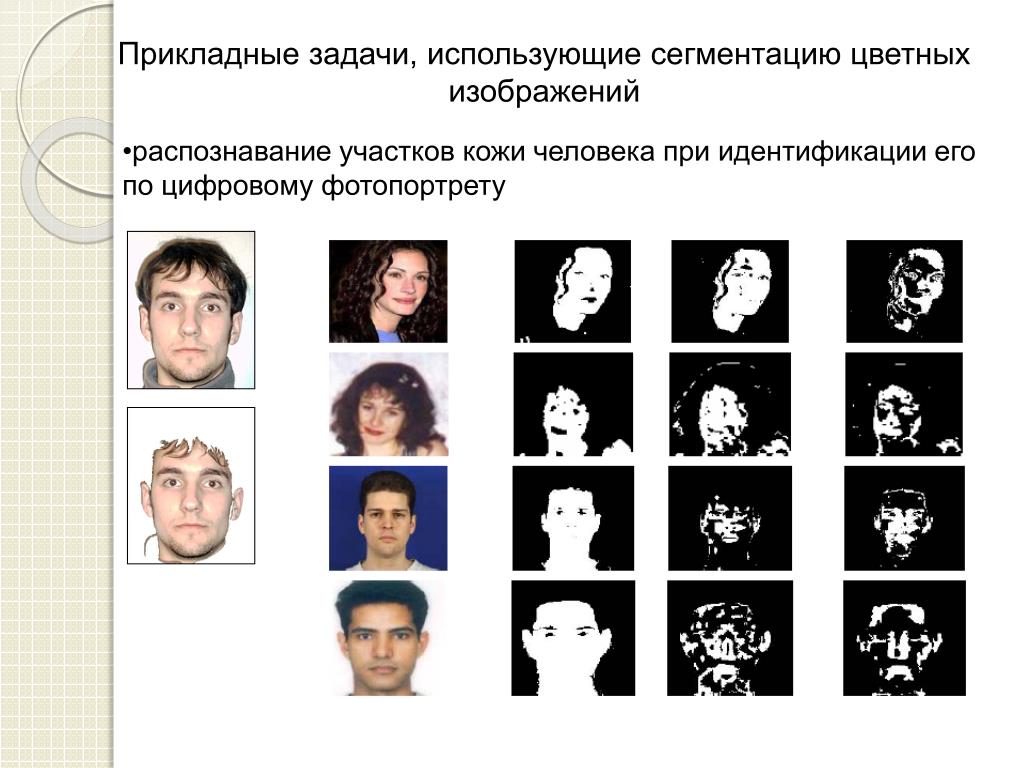
<application ...>
...
<meta-data
android:name="com.google.firebase.ml.vision.DEPENDENCIES"
android:value="ocr" />
<!-- To use multiple models: android:value="ocr,model2,model3" -->
</application>После конфигурации проекта нужно задать входные значения. ML Kit работает с типом FirebaseVisionImage, у нас есть таких пять методов, сигнатуру которых я выписал ниже. Они конвертируют привычные типы Android и Java в типы ML Kit, с которыми ему удобно работать.
fun fromMediaImage(image: Image, rotation: Int): FirebaseVisionImage fun fromBitmap(bitmap: Bitmap): FirebaseVisionImage fun fromFilePath(context: Context, uri: Uri): FirebaseVisionImage fun fromByteBuffer( byteBuffer: ByteBuffer, metadata: FirebaseVisionImageMetadata ): FirebaseVisionImage fun fromByteArray( bytes: ByteArray, metadata: FirebaseVisionImageMetadata ): FirebaseVisionImage
Обратите внимание на последние два — они работают с массивом байтов и с байтовым буфером, и нам надо указать метаданные, чтобы ML Kit понимал, как это всё обрабатывать.
val metadata = FirebaseVisionImageMetadata.Builder()
.setWidth(480)
.setHeight(360)
.setFormat(FirebaseVisionImageMetadata.IMAGE_FORMAT_NV21)
.setRotation(rotation)
.build()
val image = FirebaseVisionImage.fromByteBuffer(buffer, metadata)Когда входные данные собраны, создаем детектор, который будет распознавать текст.
Существует два вида детекторов, на устройстве и в облаке, они создаются буквально в одну строчку. Стоит отметить, что детектор на устройстве работает только с английским языком. Облачный детектор поддерживает больше 20 языков, их нужно указать в специальном методе setLanguageHints.
// onDevice
val detector = FirebaseVision.getInstance().getOnDeviceTextRecognizer()
// onCloud with options
val options = FirebaseVisionCloudTextRecognizerOptions.Builder()
.setLanguageHints(arrayOf("en", "ru"))
. build()
val detector = FirebaseVision.getInstance().getCloudTextRecognizer(options)
build()
val detector = FirebaseVision.getInstance().getCloudTextRecognizer(options)Количество поддерживаемых языков больше 20, они все есть на официальном сайте. В нашем примере — только английский и русский.
После того как есть входные данные и детектор, достаточно вызвать на этом детекторе метод processImage. Получаем результат в виде таска, на который вешаем два колбэка — на успех и на ошибку. На ошибку приходит стандартный exсeption, а на успех от onSuccessListener приходит тип FirebaseVisionText.
val result: Task<FirebaseVisionText> = detector.processImage(image)
.addOnSuccessListener { result: FirebaseVisionText ->
// Task completed successfully
// ...
}
.addOnFailureListener { exception: Exception ->
// Task failed with an exception
// ...
}Как работать с типом FirebaseVisionText?
 Они вложены друг в друга.
Они вложены друг в друга.Более того, у каждого из этих классов есть пять методов, которые возвращают разные данные об объекте. Прямоугольник – та область, где находится текст, confidence – точность распознанного текста, corner points – угловые точки по часовой стрелке, начиная с левого верхнего угла, распознанные языки и сам текст.
FirebaseVisionText contains a list of FirebaseVisionText.TextBlock which contains a list of FirebaseVisionText.Line which is composed of a list of FirebaseVisionText.Element. fun getBoundingBox(): Rect // axis-aligned bounding rectangle of the detected text fun getConfidence(): Float // confidence of the recognized text fun getCornerPoints(): Array<Point> // four corner points in clockwise direction fun getRecognizedLanguages(): List<RecognizedLanguage> // a list of recognized languages fun getText(): String //recognized text as a string
Для чего это нужно?
Мы можем распознать как весь текст на картинке, так и отдельные его абзацы, куски, строчки или просто слова.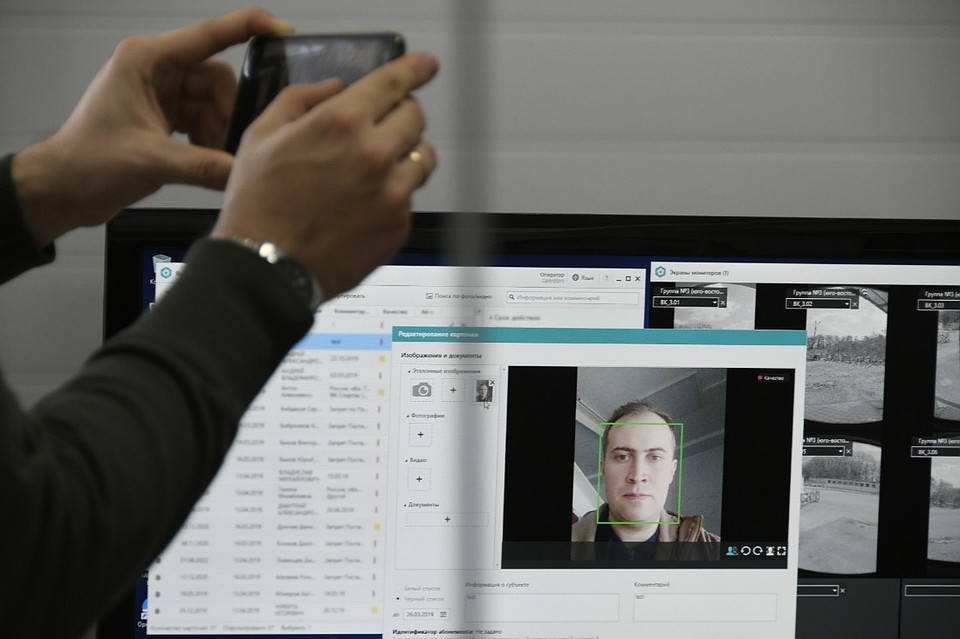 И как пример, мы можем перебирать, на каждом этапе брать текст, брать границы этого текста, и отрисовывать. Очень удобно.
И как пример, мы можем перебирать, на каждом этапе брать текст, брать границы этого текста, и отрисовывать. Очень удобно.
Мы планируем использовать этот инструмент в нашем приложении для распознавания банковских карт, надписи на которых расположены нестандартно. Далеко не все библиотеки распознавания карт работают хорошо, и для кастомных карт ML Kit был бы очень полезным. Поскольку текста немного, его очень легко обрабатывать таким способом.
Распознавание объектов на фото
На примере следующего инструмента хотел бы показать, что принцип работы примерно одинаковый. В данном случае распознавание того, что изображено на объекте. Также создаем два детектора, один на девайсе, другой на облаке, в качестве параметров можем указать минимальную точность. По умолчанию 0,5, указали 0,7, и готовы к работе. Также получаем результат в виде FirebaseImageLabel, это список лейблов, каждый из которых содержит ID, описание и точность.
// onDevice val detector: FirebaseVisionImageLabeler = FirebaseVision .getInstance() .getOnDeviceImageLabeler() // onCloud with minimum confidence val options = FirebaseVisionCloudImageLabelerOptions.Builder() .setConfidenceThreshold(0.7f) .build() val detector: FirebaseVisionImageLabeler = FirebaseVision .getInstance() .getCloudImageLabeler(options)
Гарольд, скрывающий счастье
Можно попробовать понять, насколько хорошо Гарольд скрывает боль и счастлив ли он при этом. Используем инструмент распознавания лица, который, помимо распознавания черт лица, может сказать, насколько человек счастлив. Как оказалось, Гарольд счастлив на 93%. Либо он очень хорошо скрывает боль.
От легкого к легкому, но чуть более сложному. Кастомные модели.
Задача: классификация того, что изображено на фото.
Я сфотографировал ноутбук, и распознался модем, десктоп-компьютер и клавиатура. Похоже на правду. Есть тысяча классификаторов, и он берет три из них, которые лучше всего описывают эту фотографию.
При работе с кастомными моделями мы можем также работать с ними как на устройстве, так и через облако.
Если работаем через облако, нужно зайти в Firebase Console, во вкладку ML Kit, и в тап custom, где мы можем загрузить нашу модель в TensorFlow Lite, потому что ML Kit работает с моделями именно на этом разрешении. Если используем на девайсе, то можем просто положить модель в любую часть проекта в качестве ассета.
Указываем зависимость на интерпретатор, который умеет работать с кастомными моделями, и не забываем также о разрешении работы с интернетом.
<uses-permission android:name="android.permission.INTERNET" />
dependencies {
// ...
implementation 'com.google.firebase:firebase-ml-model-interpreter:19.0.0'
}Для тех моделей, которые находятся на девайсе, надо в Gradle указать, что модель не стоит сжимать, потому что она может исказиться.
android {
// ...
aaptOptions {
noCompress "tflite" // Your model's file extension: "tflite"
}
}Когда сконфигурировали всё в нашей среде, мы должны задать специальные условия, которые включают в себя, например, использование Wi-Fi, также с Android N доступно require charging и require device idle — эти условия показывают, что телефон заряжается или находится в режиме ожидания.
var conditionsBuilder: FirebaseModelDownloadConditions.Builder =
FirebaseModelDownloadConditions.Builder().requireWifi()
if (Build.VERSION.SDK_INT >= Build.VERSION_CODES.N) {
// Enable advanced conditions on Android Nougat and newer.
conditionsBuilder = conditionsBuilder
.requireCharging()
.requireDeviceIdle()
}
val conditions: FirebaseModelDownloadConditions = conditionsBuilder.build()Когда мы создаем удаленную модель, мы задаем условия инициализации и обновления, а также флаг, нужно ли обновлять нашу модель. Название модели должно совпадать с тем, которое мы указали в консоли Firebase. Когда создали удаленную модель, мы должны зарегистрировать её в Firebase Model Manager.
val cloudSource: FirebaseRemoteModel = FirebaseRemoteModel.Builder("my_cloud_model")
.enableModelUpdates(true)
.setInitialDownloadConditions(conditions)
.setUpdatesDownloadConditions(conditions)
.build()
FirebaseModelManager. getInstance().registerRemoteModel(cloudSource)
getInstance().registerRemoteModel(cloudSource)Те же шаги делаем для локальной модели, указываем ее имя, путь до модели, и регистрируем её в Firebase Model Manager.
val localSource: FirebaseLocalModel = FirebaseLocalModel.Builder("my_local_model")
.setAssetFilePath("my_model.tflite")
.build()
FirebaseModelManager.getInstance().registerLocalModel(localSource)После этого надо создать такие опции, где мы указываем имена наших моделей, устанавливаем удаленную модель, устанавливаем локальную модель и создаем интерпретатор с этими опциями. Мы можем указать либо удаленную модель, либо только локальную, и интерпретатор будет сам понимать, с какой работать.
val options: FirebaseModelOptions = FirebaseModelOptions.Builder()
.setRemoteModelName("my_cloud_model")
.setLocalModelName("my_local_model")
.build()
val interpreter = FirebaseModelInterpreter.getInstance(options)Ml Kit не знает ничего о формате входных и выходных данных кастомных моделей, поэтому нужно их указать.
Входные данные — многомерный массив, где 1 — количество изображений, 224х224 это разрешение, и 3 — трехканальное RGB изображение. Ну и тип данных – байты.
val input = intArrayOf(1, 224, 224, 3) //one 224x224 three-channel (RGB) image
val output = intArrayOf(1, 1000)
val inputOutputOptions = FirebaseModelInputOutputOptions.Builder()
.setInputFormat(0, FirebaseModelDataType.BYTE, input)
.setOutputFormat(0, FirebaseModelDataType.BYTE, output)
.build()Выходные значения – 1000 классификаторов. Задаем формат входных и выходных значений в байтах с указанными многомерными массивами. Помимо байтов также доступны float, long, int.
Теперь задаём входные значения. Берем Bitmap, сжимаем до 224 на 224, конвертируем в ByteBuffer и создаем входные значения с помощью FirebaseModelInput с помощью специального билдера.
val bitmap = Bitmap.createScaledBitmap(yourInputImage, 224, 224, true) val imgData = convertBitmapToByteBuffer(bitmap) val inputs: FirebaseModelInputs = FirebaseModelInputs.Builder() .add(imageData) .build()
И теперь, когда есть интерпретатор, формат входных и выходных значений и сами входные значения, мы можем выполнить запрос с помощью метода run. Всё перечисленное передаем в качестве параметров, и в результате получаем FirebaseModelOutput, который внутри себя содержит дженерик указанного нами типа. В данном случае это был массив Byte, получив который, мы можем приступить к обработке. Это как раз та тысяча классификаторов, которую мы просили, и мы выводим, например, топ-3 наиболее подходящих.
interpreter.run(inputs, inputOutputOptions)
.addOnSuccessListener { result: FirebaseModelOutputs ->
val labelProbArray = result.getOutput<Array<ByteArray>>(0)
//handle labelProbArray
}
.addOnFailureListener(
object : OnFailureListener {
override fun onFailure(e: Exception) {
// Task failed with an exception
}
})Реализация за один день
Всё достаточно легко в реализации, и распознавание объектов встроенными срествами можно реализовать буквально за один день. Инструмент доступен на iOS и на Android, к тому же, можно использовать одну и ту же модель TensorFlow для обеих платформ.
Инструмент доступен на iOS и на Android, к тому же, можно использовать одну и ту же модель TensorFlow для обеих платформ.
Помимо этого есть куча методов, доступных из коробки, которые могут покрыть множество кейсов. Большинство API доступны на девайсе, то есть распознавание будет работать даже без интернета.
И самое главное – поддержка кастомных моделей, которые можно использовать как угодно и для любых задач.
Полезные ссылки
Документация по ML Kit
Демо-проект по ML Kit на Github
Machine Learning for mobile with Firebase (Google I/O’19)
Machine Learning SDK for mobile developers (Google I/O’18)
Creating a credit card scanner using Firebase ML Kit (Medium.com)
Взаимодействие с текстом и объектами на фотографиях на iPhone
При просмотре фото в приложении «Фото» можно взаимодействовать с текстом и объектами на фотографиях. Используйте «Сканер текста», чтобы поделиться текстом, перевести текст на другой язык, конвертировать валюты и выполнить другие действия. С помощью функции «Что на картинке?» можно определить известные туристические места, статуи, предметы искусства, растения, животных и узнать о них больше. Можно также отделить объект на фотографии от фона, чтобы скопировать его и поделиться им в других документах и приложениях.
С помощью функции «Что на картинке?» можно определить известные туристические места, статуи, предметы искусства, растения, животных и узнать о них больше. Можно также отделить объект на фотографии от фона, чтобы скопировать его и поделиться им в других документах и приложениях.
Эти функции доступны на iPhone XS, iPhone XR и новее.
Использование функции «Сканер текста»
Откройте фото или поставьте видео, содержащее текст, на паузу.
Коснитесь , затем коснитесь выбранного текста и удерживайте его.
Используйте точки захвата для выбора нужного текста, затем выполните одно из приведенных ниже действий.
Скопировать текст. Копирование текста для вставки в другое приложение, такое как Заметки или Сообщения.
Выбрать все. Выбор всего текста в кадре.
Найти. Отображение персонализированных веб-предложений.
Перевести.
 Перевод текста.
Перевод текста.Поиск в интернете. Поиск выделенного текста в интернете.
Поделиться. Отправка текста через AirDrop, Сообщения, Почту или другими доступными способами.
В зависимости от того, что изображено на фотографии, можно коснуться быстрого действия в нижней части экрана, чтобы выполнить такие действия, как совершение телефонного вызова, открытие веб-сайта, создание электронного письма, конвертирование валют и многого другого.
Коснитесь кнопки для возврата к фото или видео.
Функция «Сканер текста» доступна не во всех регионах и не на всех языках. См. Доступность функций iOS и iPadOS.
Использование функции «Что на картинке?»
Узнайте больше об известных достопримечательностях, предметах искусства, статуях, растениях, животных, птицах, насекомых и пауках, запечатленных на фотографиях.
Откройте фото в полноэкранном режиме; кнопка показывает, что для этой фотографии доступна информация «Что на картинке?».

Смахните вверх по фото или коснитесь .
Коснитесь значка, отображающегося на фотографии или вверху окна информации о фотографии, чтобы просмотреть базу знаний Siri и узнать больше информации об объекте.
Функция «Что на картинке?» доступна не во всех регионах и не на всех языках. См. Доступность функций iOS и iPadOS.
Отделения объекта на фотографии от фона
Можно отделить объект на фотографии от фона, чтобы скопировать его и поделиться им в других документах и приложениях.
Откройте фотографию.
Коснитесь объекта на фотографии и удерживайте его. Когда объект будет выделен, выполните одно из указанных ниже действий.
Коснитесь «Скопировать», затем вставьте объект в электронное письмо, текстовое сообщение или заметку.
Коснитесь «Поделиться» и выберите вариант экспорта, например AirDrop, Сообщения или Почта.
См. такжеИспользование функции «Сканер текста» с помощью камеры iPhone
такжеИспользование функции «Сканер текста» с помощью камеры iPhone
Распознавание изображений и поиск в App Store
Описание
Почему это приложение обратного изображения?
Это приложение позволяет выполнять поиск по изображениям, используя (Google, Bing и Яндекс: поисковые системы) вместо ключевых слов.
Обратный поиск изображений полезен для проверки источника фотографий, изображений с платформ социальных сетей, скриншотов и мемов.
Особенности:
• Обратный поиск изображений с помощью поиска похожих изображений Google
• Обратный поиск изображений с помощью поиска похожих изображений Bing
• Обратный поиск изображения с помощью поиска похожих изображений Яндекса
• Поиск по изображению/фото/картинке, нажав кнопку «Галерея» в приложении
• Поиск по изображению/фото/картинке с помощью камеры
• Поиск по изображению/фото/картинке путем копирования и вставки их
• Поиск по изображению/фото/изображению по веб-адресу любого изображения.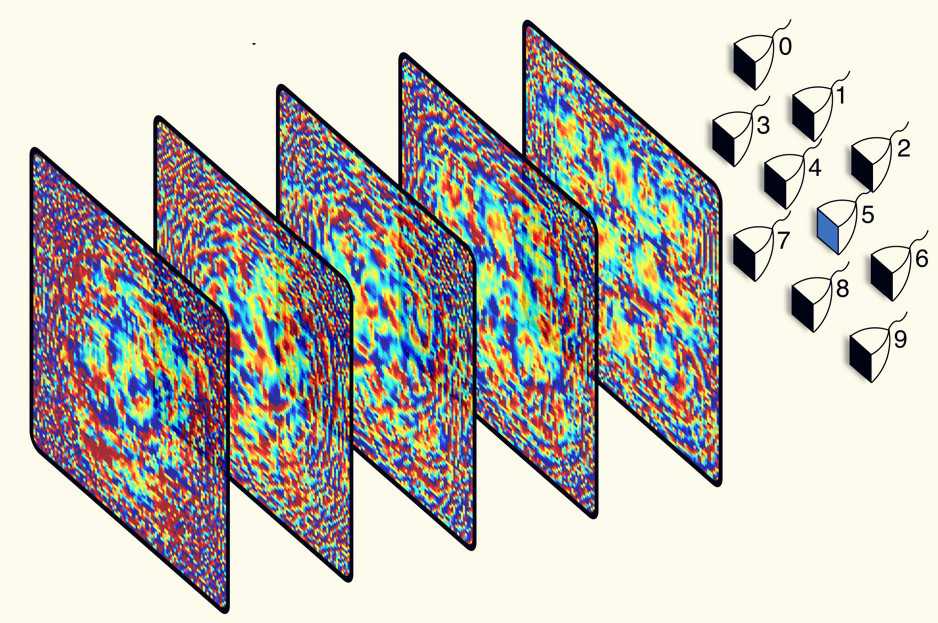
• Простой редактор изображений перед поиском
• Сохранить снимок экрана в альбом
• Поделиться снимком экрана
• Опция фильтра в настройках
Ниже сведения о подписке: PRO
• Стоимость подписки:
-3 дня бесплатной пробной версии, затем 49,99 долларов США в год
-3 дня бесплатной пробной версии, затем 9,99 долларов США в месяц
• Оплата будет снята с учетной записи iTunes при подтверждении покупки
• Подписка продлевается автоматически, если не включено автоматическое продление. выключение не менее чем за 24 часа до окончания текущего периода. Вы можете включить автоматическое продление подписки в настройках iPhone
• С аккаунта будет взиматься плата за продление в течение 24 часов до окончания текущего периода и указание стоимости продления
• Пользователь может управлять подписками, а автоматическое продление можно отключить, перейдя в настройки учетной записи пользователя после покупки.
• Любая неиспользованная часть бесплатного пробного периода, если она предлагается, будет аннулирована, когда пользователь приобретет подписку на этой публикации, где это применимо. Приложение добавляет перечисленные выше замечательные функции и доступно по подписке с автоматическим продлением.
Приложение добавляет перечисленные выше замечательные функции и доступно по подписке с автоматическим продлением.
Подписки будут списаны с вашей кредитной карты через вашу учетную запись iTunes. Ваша подписка будет автоматически продлена, если вы не отмените ее как минимум за 24 часа до окончания текущей подписки, и вы можете отменить подписку в течение активного периода. Вы можете управлять своей подпиской в любое время, либо просматривая свою учетную запись в iTunes на своем Mac или ПК, либо в настройках учетной записи на своем устройстве после покупки.
• Политика конфиденциальности: http://www.revesesearch.com/privacy-policy.html
• Условия использования: http://www.revesesearch.com/terms-of-use.html
СПАСИБО
Версия 5.8
– Исправлены мелкие ошибки
Рейтинги и обзоры
11,8 тыс. оценок
оценок
Хорошо, но только 1 поиск, а затем не бесплатно
Я хотел найти оригинальное фото, которое у меня есть. Я попытался описать фотографию в Google, но не смог найти похожую фотографию, поэтому я решил использовать приложение, которое может искать ее для вас, и я использовал это приложение, и оно действительно работало очень хорошо, последнее фото, которое у меня было, было как и разные, я хотел найти оригинал, и я действительно получил его из этого приложения. Да, это было только для 1 поиска, а затем вы должны были заплатить, но это определенно стоило того, потому что я пытался найти это оригинальное фото часами.
Ну скоро, НО мне нравится идея
Я еще не тренировался, но это отличная идея, я пытаюсь понять разницу между этим и Google Lens, он думает с места в карьер, мне показалось немного настойчивым, чтобы перейти на премиум, и этот эффект нравится людям.
думаю или чувствую, черт возьми, я бросаю этот bing один раз и Firefox навсегда из-за того, что так агрессивен в получении информации. Я может быть какой-то чокнутый, но понимаю такие вещи, а OneDrive – еще один, который катается на коньках по тонкому льду, но это приложение крутое, ненавижу болтать, но я знаю, что вам это не нужно, но, по крайней мере, я действительно не знаю, когда вы, ребята, придумываете что-то новое, это просто, когда я натыкаюсь на это. Я знаю, что пугающе сравнивать между собой Google и обычными людьми, используя себя в качестве примера, но, похоже, это работает. Увидимся в следующий раз, как всегда, продолжайте в том же духе. Оле Скул
Найден трудно найти фон обоев
На моей новой работе .. маленький офис .. маленький компьютер, загруженный этими великолепными фоновыми обоями .. Мне также приходится прыгать на стойку регистрации, чтобы помочь клиентам.
Я всегда возвращался к своему маленькому компьютеру, чтобы сделать обои по-прежнему доступными. Несколько дней назад какой-то подлинный выключил мой компьютер.. он перезагрузился, если, конечно, мой фон исчез! К счастью, я сфотографировал его!! Я решил проверить App Store, чтобы узнать, есть ли у них приложение, которое поможет мне его найти. !! Вот и я нашел этот. как только подключил картинку, я нашел ее! Отличное приложение!
Разработчик, Best Cool Apps LLC, указал, что политика конфиденциальности приложения может включать обработку данных, как описано ниже. Для получения дополнительной информации см. политику конфиденциальности разработчика.
Данные, связанные с вами
Следующие данные могут быть собраны и связаны с вашей личностью:
- Покупки
- Данные об использовании
- Диагностика
Данные, не связанные с вами
Могут быть собраны следующие данные, но они не связаны с вашей личностью:
Методы обеспечения конфиденциальности могут различаться, например, в зависимости от используемых вами функций или вашего возраста. Узнать больше
Узнать больше
Информация
- Продавец
- ООО «Бест Крутые Приложения»
- Размер
- 38,5 МБ
- Категория
- Утилиты
- Возрастной рейтинг
- 17+ Неограниченный доступ в Интернет
- Авторское право
- © Best Cool Apps LLC
- Цена
- Бесплатно
- Сайт разработчика
- Тех. поддержка
- Политика конфиденциальности
Еще от этого разработчика
Вам также может понравиться
8 лучших приложений для идентификации чего-либо с помощью камеры вашего телефона
Для многих людей камера вашего телефона является одним из его самых важных аспектов. У него множество применений: от наложения диких существ на реальность с помощью приложений AR до создания четких снимков в темноте.
У него множество применений: от наложения диких существ на реальность с помощью приложений AR до создания четких снимков в темноте.
Тем не менее, вы можете упустить еще одно важное применение камеры вашего смартфона: она может работать как система визуального поиска и идентифицировать практически все, что вы видите в мире.
Короче говоря, если вы когда-нибудь наткнулись на предмет в магазине или дома и подумали: «Что это?» то одно из этих приложений может вам помочь. Ознакомьтесь с лучшими приложениями для Android и iPhone, которые идентифицируют объекты по изображению.
1. Google Lens: для идентификации всего
3 изображения
Многие люди могут не знать, но вы можете соединить возможности поисковой системы Google с вашей камерой, чтобы выяснить, что есть практически что угодно. Благодаря компьютерному зрению его функция Lens способна распознавать множество предметов.
Загружая изображение или используя камеру в режиме реального времени, Google Lens является впечатляющим идентификатором широкого спектра предметов, включая породы животных, растения, цветы, фирменные гаджеты, логотипы и даже кольца и другие украшения. Самым большим исключением являются люди.
Самым большим исключением являются люди.
Кроме того, для совместимых объектов Google Lens также будет отображать ссылки для покупок, если вы захотите их купить. Вместо специального приложения пользователи iPhone могут найти функциональность Google Lens в приложении Google Photos для легкой идентификации. Мы рассмотрели некоторые другие интересные способы использования Google Lens, если вам интересно.
Скачать: Google Lens для Android (бесплатно)
Загрузить: Google Фото для iOS (бесплатно)
3 изображения
Точно так же Pinterest — отличное приложение для идентификации фотографий, где вы делаете снимок, а оно извлекает ссылки и страницы для распознаваемых объектов. Решение Pinterest также может сопоставлять несколько элементов на сложном изображении, например наряде, и, если возможно, найдет ссылки для покупки предметов.
Визуальный поиск Pinterest в первую очередь предназначен для того, чем известна социальная сеть: дизайны, наряды и другие подобные категории. Для таких целей, как изучение природы, лучше использовать Google Lens или PictureThis.
Для таких целей, как изучение природы, лучше использовать Google Lens или PictureThis.
Загрузить: Pinterest для Android | iOS (бесплатно)
3. Snapchat: идентифицируйте автомобили, растения, собак, музыку и многое другое
3 изображения
Путь идентификации Snapchat начался, когда он стал партнером Shazam, чтобы предоставить платформу идентификации музыки непосредственно в приложении социальной сети. Snapchat теперь использует технологию дополненной реальности для обзора окружающего мира и идентификации различных продуктов, включая растения, модели автомобилей, породы собак, породы кошек, домашние задания и многое другое.
Это невероятно полезно, так как многие пользователи уже используют Snapchat для своих нужд в социальных сетях. Так что нет необходимости загружать дополнительное приложение и загружать свой телефон.
После того, как вы используете линзу для идентификации различных объектов, вы можете использовать линзы дополненной реальности, чтобы продолжать манипулировать окружающей средой. Эти функции объектива включают в себя множество уникальных фильтров, от щенячьих фильтров до искажения окружающей среды.
Эти функции объектива включают в себя множество уникальных фильтров, от щенячьих фильтров до искажения окружающей среды.
Загрузить: Snapchat для Android | iOS (доступны бесплатные покупки в приложении)
3 изображения
Несмотря на то, что Amazon позволяет вам просматривать только те продукты, которые продает он и связанные с ним розничные продавцы, это все же отличный вариант для идентификации предметов повседневного обихода. Это также потенциально идентификатор изображения с самыми простыми вариантами покупки.
Вы можете сделать снимок с помощью поисковой камеры Amazon, отсканировать штрих-код или загрузить фотографию прямо из фотопленки. Затем Amazon автоматически выполнит поиск наиболее близких доступных вариантов покупки. Затем вы можете заказать доставку этих товаров на дом в несколько кликов.
Загрузить: Amazon Shopping для Android | iOS (бесплатно)
5.
 Распознавание и поиск изображений: Идентификатор изображения
Распознавание и поиск изображений: Идентификатор изображения3 изображения
Хотя функция распознавания и поиска изображений предназначена для обратного поиска изображений, вы также можете использовать параметр камеры для идентификации любой физической фотографии или объекта.
После того, как вы сделаете снимок или выполните обратный поиск изображения, приложение предоставит вам список веб-адресов, относящихся непосредственно к изображению или предмету, находящемуся под рукой. Изображения также можно загружать из фотопленки или копировать и вставлять непосредственно в приложение для удобства использования.
Google, Bing и Yandex — три службы, используемые приложением. Эти поисковые системы предоставляют вам веб-сайты, учетные записи в социальных сетях, варианты покупки и многое другое, чтобы помочь обнаружить источник вашего изображения или предмета. Это приложение пока доступно только для iPhone и iPad.
Загрузка: Распознавание и поиск изображений для iOS (бесплатно, доступна подписка)
6.
 TapTapSee: Звуковое распознавание предметов
TapTapSee: Звуковое распознавание предметов3 изображения
TapTapSee — это приложение, разработанное специально для людей с нарушениями зрения.
TapTapSee — интерпретатор аудио. Все, что вам нужно сделать, это навести камеру на любой предмет и сделать снимок. Затем приложение идентифицирует предмет и вслух сообщит вам, что это такое. TapTapSee автоматически фокусирует вашу камеру, поэтому вам не нужно беспокоиться о трясущихся руках. У него даже есть считыватель штрих-кода и QR-кода для сложной упаковки.
Вы можете загружать фотографии из фотопленки для идентификации, а затем даже сохранять их на свой телефон с предоставленными определениями для повторного использования. Обратите внимание, что для работы этого приложения вам необходимо включить настройку Apple VoiceOver.
Загрузить: TapTapSee для Android | iOS (бесплатно)
7. PictureThis: Идентификатор растения
3 изображения
Если вы страстный садовник или любитель природы, вам просто необходимо скачать PictureThis. Это приложение идеально подходит для определения того надоедливого сорняка, который убивает ваши огурцы, или для обнаружения красивого мха, покрывающего ваш кемпинг.
Это приложение идеально подходит для определения того надоедливого сорняка, который убивает ваши огурцы, или для обнаружения красивого мха, покрывающего ваш кемпинг.
Пользоваться этим приложением невероятно просто. Сделайте снимок растения, которое вы надеетесь идентифицировать, и пусть PictureThis сделает всю работу. Приложение сообщит вам название растения и всю необходимую информацию, включая потенциальных вредителей, болезни, советы по поливу и многое другое. Он также предоставляет вам напоминания о поливе и доступ к экспертам, которые могут помочь вам диагностировать ваши больные комнатные растения.
Загрузить: PictureThis: Идентификатор растений для Android | iOS (доступны бесплатные покупки в приложении)
8. Vivino: Идентификатор вина
3 изображения
Vivino — одно из лучших винных приложений, которое вы можете скачать, если считаете себя знатоком или просто большим поклонником этого напитка. Все, что вам нужно сделать, это сфотографировать интересующую вас винную этикетку, и Vivino поможет вам найти вино самого высокого качества в этой категории.
Все, что вам нужно сделать, это сфотографировать интересующую вас винную этикетку, и Vivino поможет вам найти вино самого высокого качества в этой категории.
Затем приложение обрабатывает фотографию и предоставляет вам некоторую информацию, которая поможет вам решить, стоит ли покупать вино или пропустить его. Он показывает такие детали, как популярность, описание вкуса, ингредиенты, возраст и многое другое. Кроме того, вы найдете отзывы пользователей и рейтинги сообщества Vivino, насчитывающего 30 миллионов человек.
Загрузить: Vivino для Android | iOS (бесплатно)
Что это? Эти приложения имеют ответ!
Благодаря достижениям в области технологии распознавания изображений неизвестные объекты в окружающем вас мире больше не остаются загадкой. С помощью этих приложений у вас есть возможность идентифицировать практически все, будь то растение, камень, некоторые украшения или монеты.
В основе этих платформ лежит сеть алгоритмов машинного обучения.

 build()
val detector = FirebaseVision.getInstance().getCloudTextRecognizer(options)
build()
val detector = FirebaseVision.getInstance().getCloudTextRecognizer(options)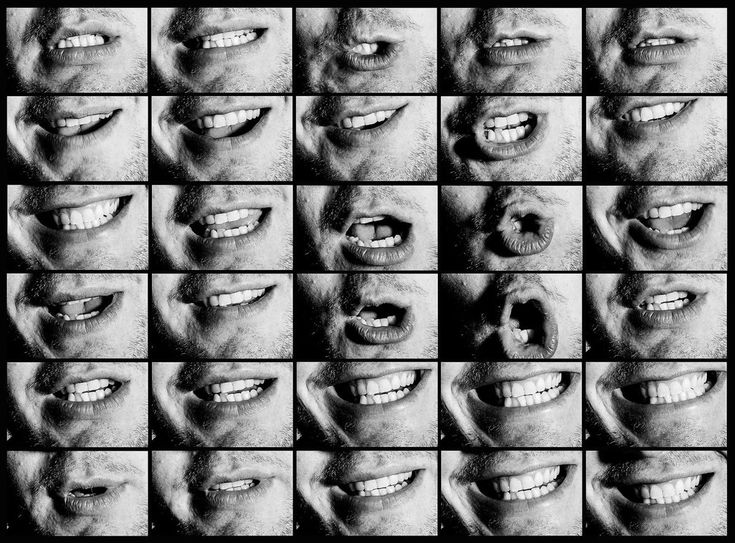 getInstance()
.getOnDeviceImageLabeler()
// onCloud with minimum confidence
val options = FirebaseVisionCloudImageLabelerOptions.Builder()
.setConfidenceThreshold(0.7f)
.build()
val detector: FirebaseVisionImageLabeler = FirebaseVision
.getInstance()
.getCloudImageLabeler(options)
getInstance()
.getOnDeviceImageLabeler()
// onCloud with minimum confidence
val options = FirebaseVisionCloudImageLabelerOptions.Builder()
.setConfidenceThreshold(0.7f)
.build()
val detector: FirebaseVisionImageLabeler = FirebaseVision
.getInstance()
.getCloudImageLabeler(options) getInstance().registerRemoteModel(cloudSource)
getInstance().registerRemoteModel(cloudSource) Builder()
.add(imageData)
.build()
Builder()
.add(imageData)
.build() Перевод текста.
Перевод текста.
 думаю или чувствую, черт возьми, я бросаю этот bing один раз и Firefox навсегда из-за того, что так агрессивен в получении информации. Я может быть какой-то чокнутый, но понимаю такие вещи, а OneDrive – еще один, который катается на коньках по тонкому льду, но это приложение крутое, ненавижу болтать, но я знаю, что вам это не нужно, но, по крайней мере, я действительно не знаю, когда вы, ребята, придумываете что-то новое, это просто, когда я натыкаюсь на это. Я знаю, что пугающе сравнивать между собой Google и обычными людьми, используя себя в качестве примера, но, похоже, это работает. Увидимся в следующий раз, как всегда, продолжайте в том же духе. Оле Скул
думаю или чувствую, черт возьми, я бросаю этот bing один раз и Firefox навсегда из-за того, что так агрессивен в получении информации. Я может быть какой-то чокнутый, но понимаю такие вещи, а OneDrive – еще один, который катается на коньках по тонкому льду, но это приложение крутое, ненавижу болтать, но я знаю, что вам это не нужно, но, по крайней мере, я действительно не знаю, когда вы, ребята, придумываете что-то новое, это просто, когда я натыкаюсь на это. Я знаю, что пугающе сравнивать между собой Google и обычными людьми, используя себя в качестве примера, но, похоже, это работает. Увидимся в следующий раз, как всегда, продолжайте в том же духе. Оле Скул Я всегда возвращался к своему маленькому компьютеру, чтобы сделать обои по-прежнему доступными. Несколько дней назад какой-то подлинный выключил мой компьютер.. он перезагрузился, если, конечно, мой фон исчез! К счастью, я сфотографировал его!! Я решил проверить App Store, чтобы узнать, есть ли у них приложение, которое поможет мне его найти. !! Вот и я нашел этот. как только подключил картинку, я нашел ее! Отличное приложение!
Я всегда возвращался к своему маленькому компьютеру, чтобы сделать обои по-прежнему доступными. Несколько дней назад какой-то подлинный выключил мой компьютер.. он перезагрузился, если, конечно, мой фон исчез! К счастью, я сфотографировал его!! Я решил проверить App Store, чтобы узнать, есть ли у них приложение, которое поможет мне его найти. !! Вот и я нашел этот. как только подключил картинку, я нашел ее! Отличное приложение!